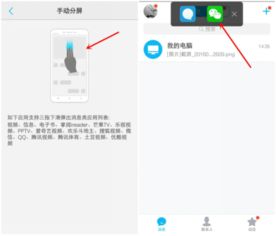vivo手机分屏操作指南
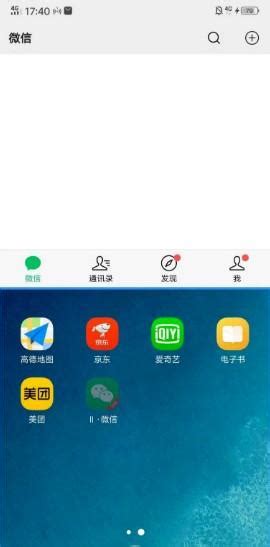
分屏操作是现代智能手机上非常实用的功能之一,它允许用户在同一屏幕上同时运行两个应用程序,这对于提高工作效率和娱乐体验都非常有帮助。vivo手机作为一款流行的智能手机品牌,自然也支持分屏操作。本文将详细介绍如何在vivo手机上进行分屏操作,帮助你充分利用这一功能。

一、分屏功能简介
分屏功能,顾名思义,就是在一台设备上将屏幕分成两个独立的部分,每个部分都可以运行一个应用程序。这对于需要同时查看和操作多个应用的用户来说非常方便,比如一边查看地图导航,一边发送消息;或者一边看视频,一边聊天。

二、确认手机型号和系统版本
首先,请确认你的vivo手机是否支持分屏功能。大多数较新型号的vivo手机都提供这一功能,但具体支持情况可能会因手机型号和系统版本的不同而有所差异。你可以在vivo的官方网站或用户手册中查看你的手机型号是否支持分屏功能。

三、分屏操作的几种方法
方法一:通过多任务管理器分屏
1. 打开多任务管理器:
点击屏幕底部的“多任务键”(通常是三个竖线或方块的图标)。
或者从屏幕底部向上滑动并暂停,以打开多任务管理器。
2. 选择分屏应用:
在最近使用的应用列表中,找到你想要分屏的第一个应用。
长按该应用窗口,或者在应用窗口的右上角查找图标(可能是三个点的图标),在弹出的选项中选择“分屏”或“打开分屏”。
3. 选择第二个应用:
在屏幕的下半部分,你会看到可用的应用列表。
选择你希望在分屏中使用的第二个应用。
方法二:通过手势分屏
vivo手机支持多种手势操作,其中也包括分屏手势。以下是使用手势分屏的步骤:
1. 三指上滑分屏:
在支持手势的vivo手机上,三指同时上滑屏幕可以打开分屏模式。
这个功能需要在设置中开启,具体路径可能因手机型号和系统版本而异。可以在【设置>快捷与辅助>分屏/多任务/分屏多任务>三指上滑分屏】中开启。
2. 全屏手势导航模式下分屏:
将应用从屏幕底部上滑到左上方,可以启动分屏。
方法三:通过侧边栏分屏
部分vivo手机还支持通过侧边栏来开启分屏功能。以下是使用侧边栏分屏的步骤:
1. 开启智慧分屏功能:
在设置中开启“智慧分屏”功能。
2. 调出侧边栏:
在任意应用界面下,从屏幕右侧向内滑动,即可调出侧边栏。
3. 选择分屏应用:
在侧边栏中,找到“分屏”选项并点击。
然后选择你想要分屏的应用。
方法四:通过语音助手分屏
vivo手机还支持通过语音助手来开启分屏模式。以下是使用语音助手分屏的步骤:
1. 唤醒语音助手:
长按手机home键或呼出语音助手。
2. 语音指令:
对语音助手清晰地说出“分屏”二字,手机即会自动为你开启分屏模式。
方法五:通过应用内分屏
有些应用支持在应用内直接开启分屏功能,这通常可以在应用的菜单或设置中找到分屏选项。具体步骤如下:
1. 打开应用:
打开你想要在应用内分屏的应用。
2. 找到分屏选项:
在应用的菜单或设置中查找分屏选项。
3. 选择第二个应用:
选择你希望在分屏中使用的第二个应用。
四、分屏模式的调整和使用
调整分屏比例
在分屏模式下,你可以通过拖动两个应用之间的分隔线来调整分屏比例,以满足不同的使用需求。具体步骤如下:
1. 拖动分隔线:
长按分屏线并拖动到屏幕上侧或下侧,以调整两个应用的显示比例。
切换应用
在分屏模式下,你可以在一个应用中进行操作,另一个应用则会保持在后台,方便随时查看。具体步骤如下:
1. 选择应用:
点击你想要操作的应用的窗口,即可切换到该应用。
退出分屏模式
要退出分屏模式,你可以将中间的分隔线拖动到屏幕的顶部或底部,或者在多任务管理器中关闭其中一个应用。具体步骤如下:
1. 拖动分隔线:
长按分屏线并拖动到屏幕上下边缘,即可退出分屏模式。
2. 关闭应用:
在多任务管理器中,选择你想要关闭的应用并向上滑动,即可关闭该应用并退出分屏
- 上一篇: 如何查看抖音直播他人的回放记录
- 下一篇: 如何在电脑上快速打开计算器?
-
 vivo手机分屏设置技巧:让你的多任务操作更高效!资讯攻略10-27
vivo手机分屏设置技巧:让你的多任务操作更高效!资讯攻略10-27 -
 vivo手机分屏多任务功能操作指南资讯攻略10-27
vivo手机分屏多任务功能操作指南资讯攻略10-27 -
 如何开启vivo手机的分屏模式资讯攻略10-25
如何开启vivo手机的分屏模式资讯攻略10-25 -
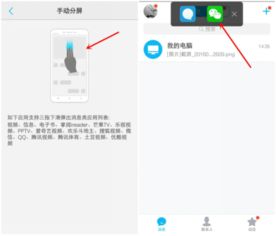 vivo手机分屏多任务功能,轻松解锁一键开启!资讯攻略10-26
vivo手机分屏多任务功能,轻松解锁一键开启!资讯攻略10-26 -
 vivo手机如何设置分屏功能?资讯攻略10-27
vivo手机如何设置分屏功能?资讯攻略10-27 -
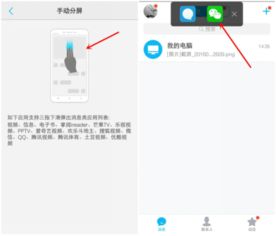 vivo手机分屏操作大揭秘:轻松实现多任务并行资讯攻略10-25
vivo手机分屏操作大揭秘:轻松实现多任务并行资讯攻略10-25